トポロジマップの作成
最終更新日: 13 年 2024 月 XNUMX 日トポロジ マップを作成するには、次の手順を実行します。
- MFAデバイスに移動する マッピング>保存されたマップ>追加
- 選択 新規マップ.
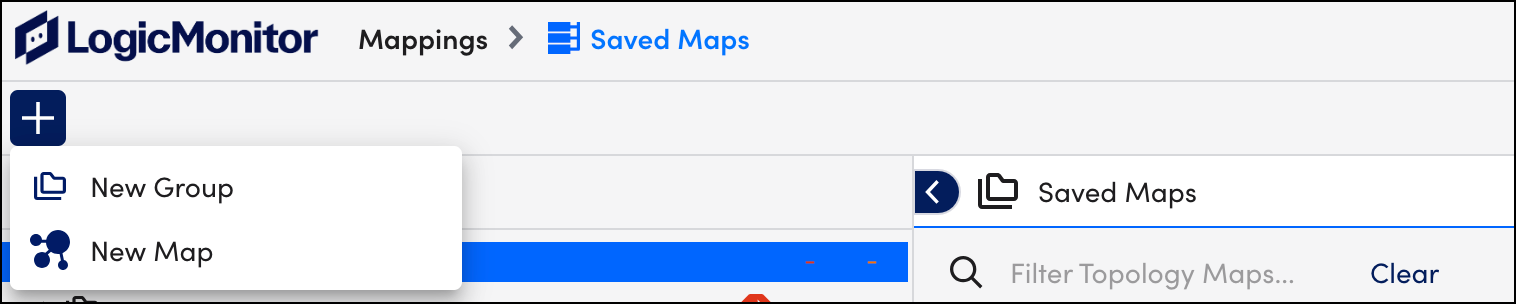
ソフトウェア設定ページで、下図のように マッピング ページ、 リソースを追加する ダイアログボックスが表示されます。 - リソースを追加する ダイアログボックスで、「グループ」と「リソース名」を選択して、必要なリソースを追加します。 複数のリソースを追加することもできます。Note: 追加できるのは、外部リソース ID (ERI) が割り当てられているリソースのみです。
リソースに ERI があるかどうかを確認するには、リソースにホスト プロパティの値があるかどうかを確認します。predef.externalResourceID.Note:リソースがトポロジマップに不正確に表示されている場合は、のトラブルシューティングセクションを参照してください。 トポロジマッピングの概要. - (オプション) インスタンス名を入力してインスタンスを追加します。

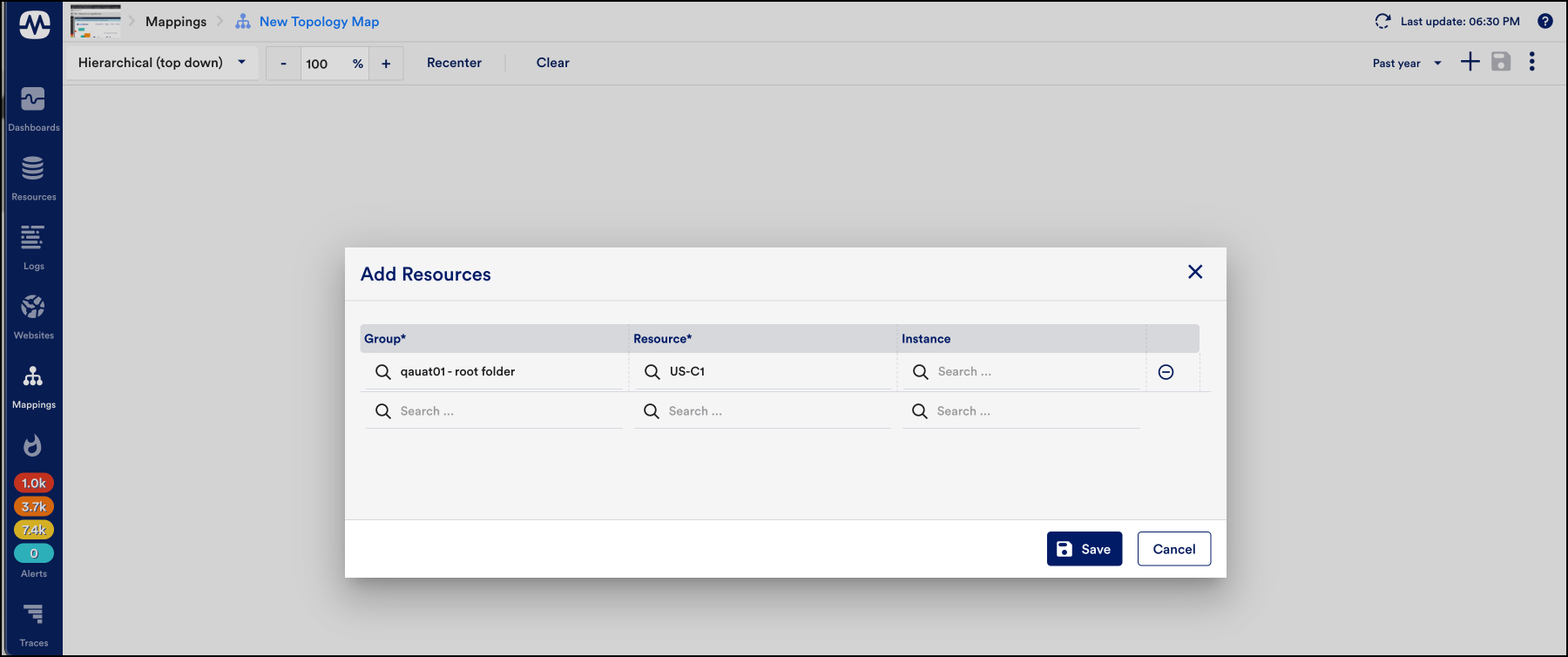
- 選択 Save.
- 新しく追加されたリソースを選択し、 ドロップダウンボタンが表示されます。
- 選択 エッジ、リソース間の関係をフィルタリングします。
追加された各関係は、エッジによって最初の頂点に接続されたXNUMX番目の頂点で構成されます。

- ノーザンダイバー社の ドロップダウンメニュー、選択 固定を解除する、リソースの固定を解除します。 選択すると 固定を解除するを選択すると、選択したリソースが消えます。Note: 必要に応じていつでも頂点を展開できます。 また、ネットワーク環境全体の関係を無制限に横断することができます。
- (オプション) ノーザンダイバー社の ドロップダウンメニュー、選択 Connections、リソース間の受信または送信の関係を表示します。
- ノーザンダイバー社の レイアウトフィールドのドロップダウン メニューで、トポロジ マップのレイアウトの編成構造を選択します。
- 階層(トップダウン):これはデフォルトのレイアウトです。 このレイアウトでは、頂点はトップダウンのツリーのような構造で編成されています。
- 階層(左から右): 水平レイアウトは基本的に、階層レイアウトを反時計回りに XNUMX 度回転させたものです。 人間関係は左から右へ流れます。
- ダイナミック:これは力指向のレイアウトアルゴリズムです。 頂点は互いに反発し、エッジはそれらをまとめるための「スプリング」として機能します。
- ラジアル: 放射状レイアウトでは、開始中心頂点から始まる円内に頂点が配置されます。
- 円形: 円形レイアウトでは、グループに関連するノードのサブセットが円形パターンに配置されます。
- 階層(トップダウン):これはデフォルトのレイアウトです。 このレイアウトでは、頂点はトップダウンのツリーのような構造で編成されています。
- 選択 最近の 地図を中央に設定します。
- 選択 – or + 上で 段階的な増分でズームするパーセンテージズーム設定。
- 選択 クリア 既存のトポロジマップを表示したり、新しいトポロジマップを作成したりするときに、キャンバスをクリアします。 保存されたマップが完全に削除されるわけではありません。
- 現在地に最も近い 時系列 ドロップダウンで、監視対象リソースのステータスを確認する時間範囲を選択します。Note: 時系列 フィルタは、マップ内のすべてのノードに存在するアラートにのみ適用されます。
- [時系列] オプションから、 カスタム範囲 をクリックして時間範囲をカスタマイズします。 必要な時間範囲を入力したら、選択します Save.

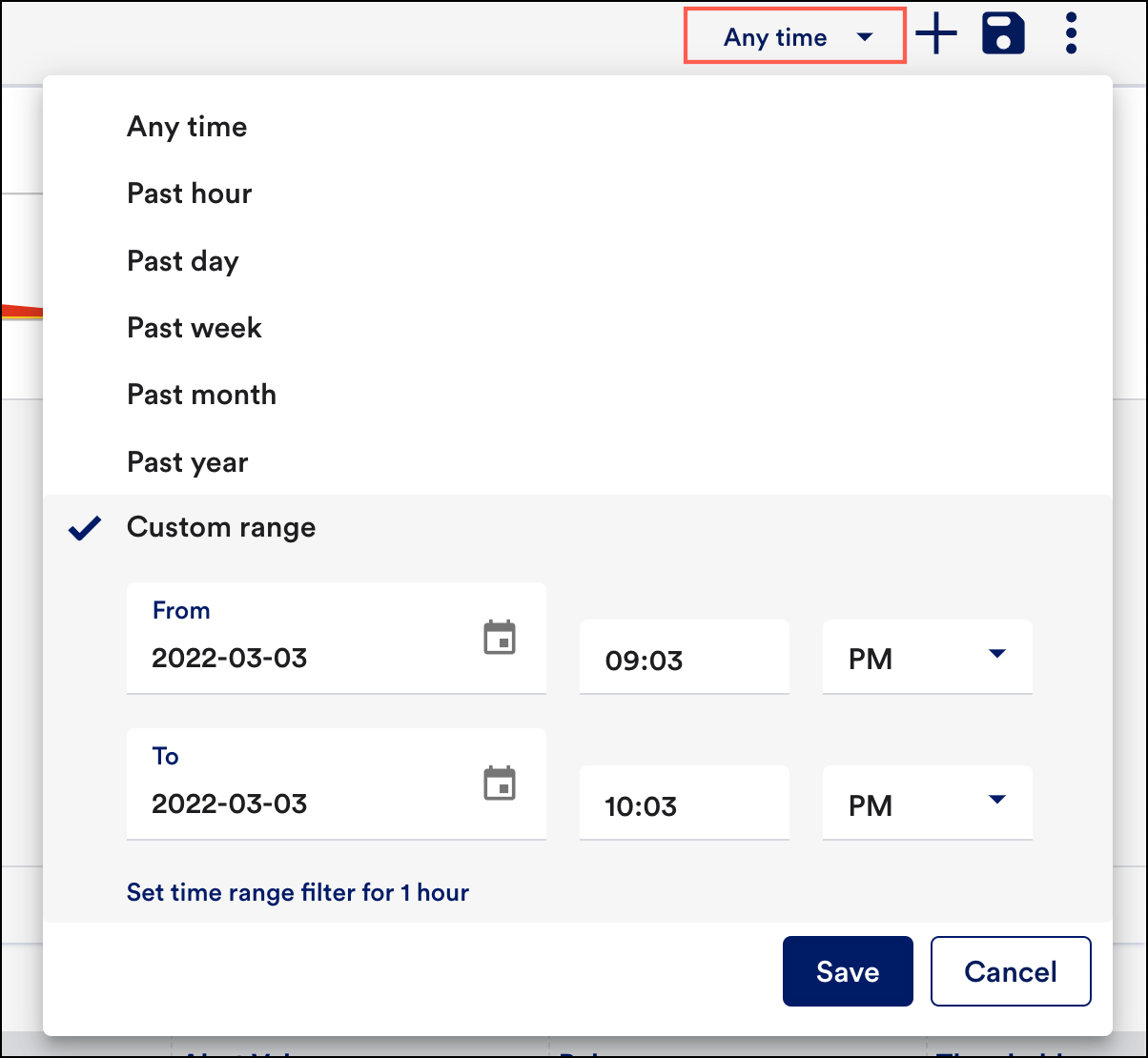
- Save マップを保存します。 ただし、最初の保存時にいくつかの設定を完了する必要があります。 詳細については、「」を参照してください。 トポロジマップの保存.
